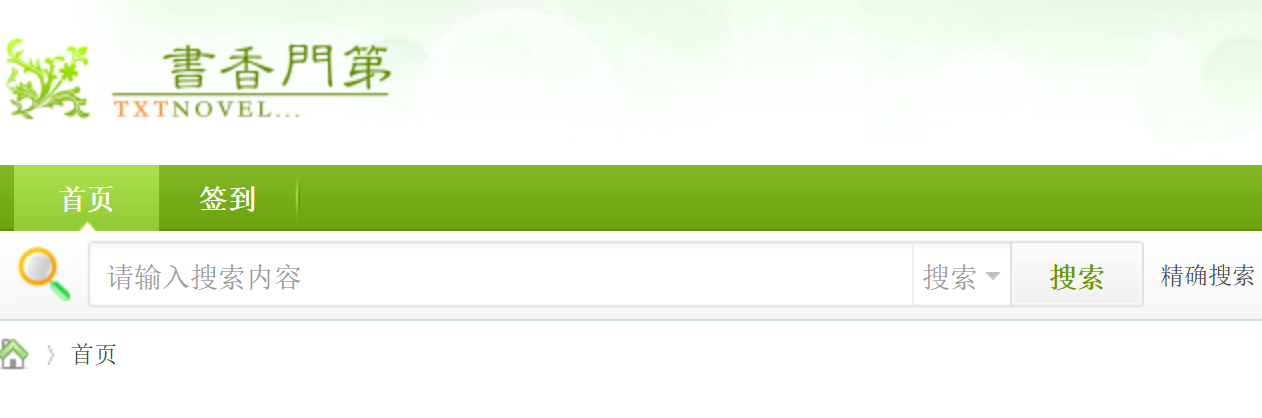修复:无法在 Windows 11 或 10 中添加或修改 PIN
知识点掌握了,还需要不断练习才能熟练运用。下面golang学习网给大家带来一个文章开发实战,手把手教大家学习《修复:无法在 Windows 11 或 10 中添加或修改 PIN》,在实现功能的过程中也带大家重新温习相关知识点,温故而知新,回头看看说不定又有不一样的感悟!
多年来,Windows 已将其安全功能多样化,为数十亿用户提供了如此多的登录选项。现在,瞥一眼您的笑脸或简单的手指触摸即可解锁您的设备。这些登录功能之一是 Windows Hello PIN。一些用户最近遇到了根本无法在 Windows 中添加或修改现有 PIN 的问题!如果您也遇到此问题,请遵循这些修复程序。
继续之前的步骤 -
您必须使用您的帐户密码登录系统。要登录,请按照以下步骤操作 -
一种。启动 Windows。
湾。在登录页面上,选择您的帐户并点击“登录选项”。
C。接下来,单击特定图标以选择您的帐户密码登录。
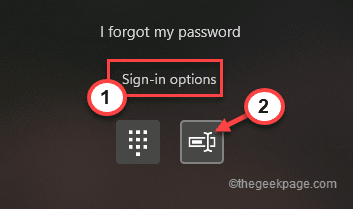
d。只需在框中输入您的帐户密码,然后点击箭头即可使用帐户密码登录您的帐户。
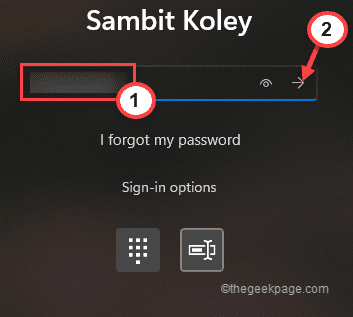
使用管理帐户登录后。
修复 1 – 使用安装解锁工具
您可以使用 Unlocker Utility 删除旧 PIN。
第1步
1.首先,在搜索框中输入“ cmd ”。
2.现在,右键点击“命令提示符”和“以管理员身份运行”。
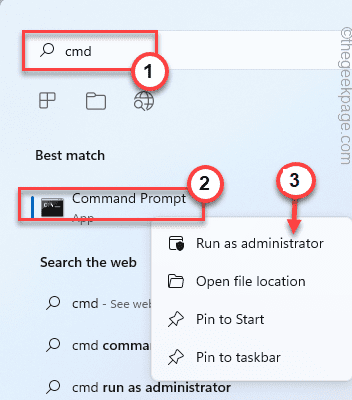
3. 您需要创建一个新的管理员帐户。所以,执行这个命令。
网络用户管理员/活动:是
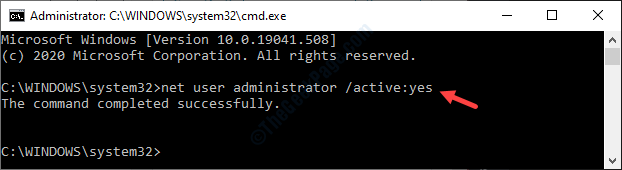
这将在您的系统上创建一个新的管理员帐户。
第2步
现在,您必须为您的系统使用 Unlocker Utility,使用它您可以从您的计算机中删除当前的 NGC 文件夹并创建一个新的 PIN。
1.下载最新的Unlocker Utility。
2. 下载安装文件后,前往下载位置。
3.在这里,只需双击“ Unlocker Utility ”一次。
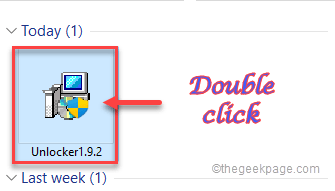
4. 然后,选择“ English ”并点击“ OK ”继续。
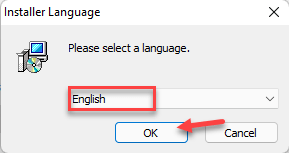
5. 然后,按照屏幕上的说明继续操作。
6. 现在,选择“高级”安装模式。
7. 然后,取消选中“安装 Delta 工具栏”选项。
8. 之后,点击“下一步”继续。
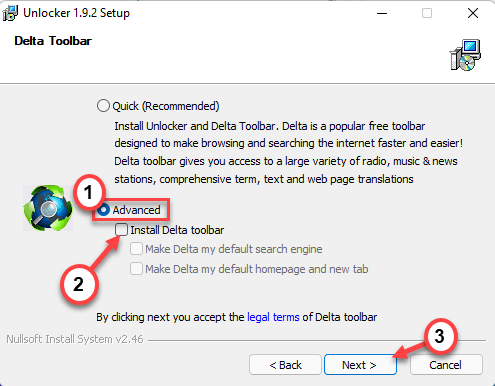
9. 现在,按照屏幕上的说明完成安装。
10. 在安装前的最后一步,确保您已选中“资源管理器扩展”框。然后,点击“安装”继续。
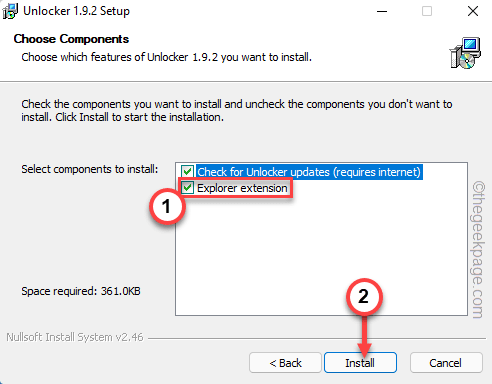
11. 最后,安装过程结束后,点击“完成”完成该过程。
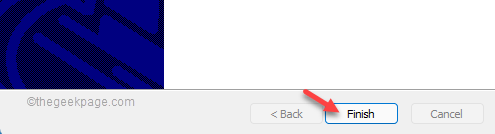
第 3 步
现在,您可以删除存储 PIN 相关信息的 NGC 文件夹。
1. 按Windows 键+E键。这将打开文件资源管理器。
2.当文件资源管理器窗口时,以这种方式导航到此文件夹 -
C:\Windows\ServiceProfiles\LocalService\AppData\Local\Microsoft
[
当您前往 Ngc 文件夹时,您可能看不到“ Appdata ”文件夹,因为它通常是隐藏的。因此,请按照以下步骤显示文件资源管理器中的所有隐藏项目。
1. 在文件资源管理器屏幕中,单击 菜单栏上的三栏选项。
2. 然后,点击“选项”。
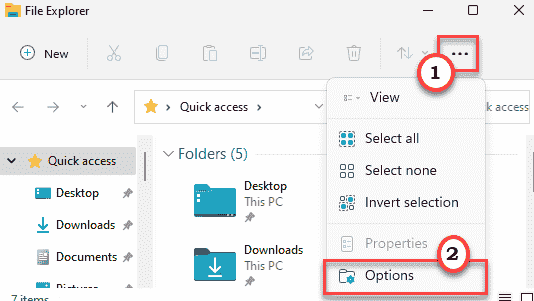
3. 现在,在“文件夹选项”窗口中,转到“查看”部分。
4. 接下来,选中“显示隐藏的文件、文件夹和驱动器”选项。
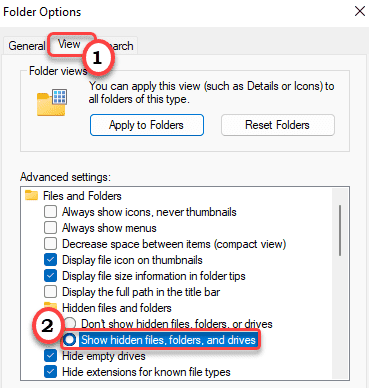
6. 要保存此更改,请点击“应用”和“确定”。

]
3. 现在,右键点击“ Ngc ”文件夹并点击“显示更多选项”。
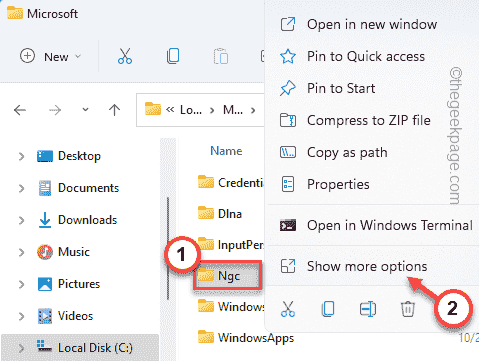
4.然后,点击“  Unlocker ”运行解锁器。
Unlocker ”运行解锁器。
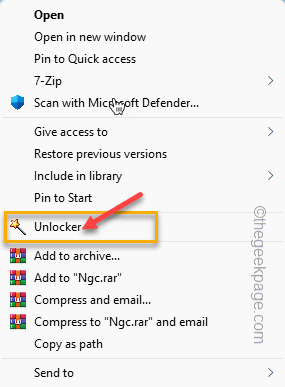
5. 在解锁器窗口中,从下拉列表中选择“删除”。
6. 之后,点击“确定”继续。
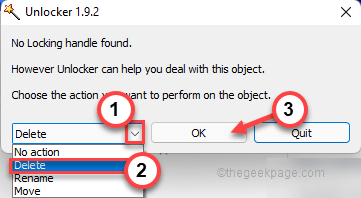
删除文件夹后,关闭文件资源管理器。然后,重新启动系统,使用您的帐户密码再次登录系统。
如果您无法使用旧密码继续访问您的帐户,您可以使用管理员帐户登录您在第一步中创建的帐户。
现在,尝试添加一个新的 PIN。
修复 2 – 使用注册表编辑器
您可以执行注册表调整,以允许用户为您的系统创建新的 PIN。
1. 按一次 Windows 键并在任务栏的搜索框中键入“ regedit.msc ”。
2.之后,点击“注册表编辑器”打开它。
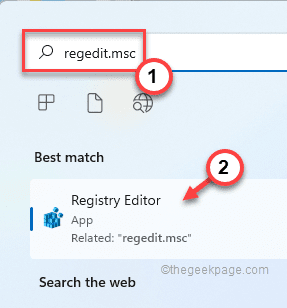
警告 – 我们将在您的注册表中创建一个新值。为了设备安全,我们建议您在执行任何更改之前创建注册表备份。只需按照以下步骤创建备份 -
一种。首先,单击“文件”选项。
湾。之后,点击“导出... ”在您的系统上创建一个新的注册表备份。
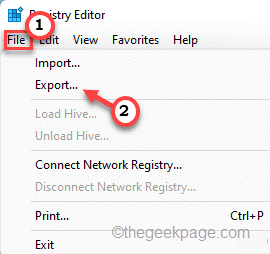
只需命名此备份并将其保存在系统上的安全位置。
3.当注册表编辑器窗口,走这条路——
HKEY_LOCAL_MACHINE\SOFTWARE\Policies\Microsoft\Windows\System
4. 现在,在右侧屏幕上,您必须创建一个新的 DWORD。
5. 因此,只需右键点击空格并点击“ New> ”和“ DWORD (32-bit) Value ”。
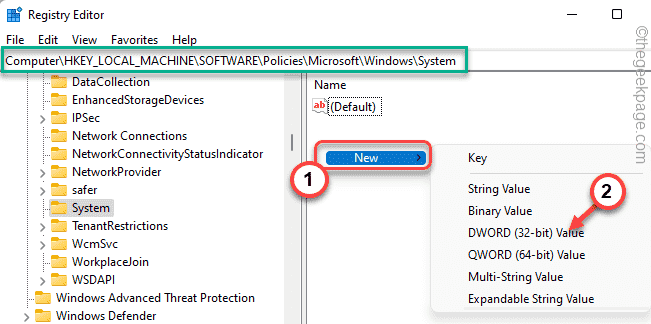
6. 接下来,将此值命名为“ AllowDomainPINLogon ”。
7. 命名密钥后,双击它以更改其值。

8. 只需将值设置为“ 1 ”。
9. 之后,点击“确定”保存更改。
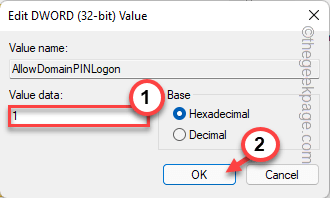
完成后关闭注册表编辑器。完成后重新启动系统。
现在,您可以轻松地为您的帐户创建一个 PIN 码。
修复 4 – 使用我忘记了我的 PIN 选项
如果没有任何效果,您可以在不移动计算机的情况下从登录页面重置您的 PIN。
为此,您需要连接到互联网。
1. 进入登录页面后,点击“我忘记了我的 PIN ”。
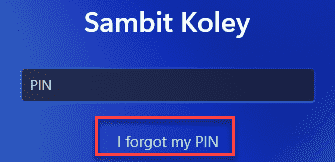
您的 Microsoft 帐户将出现。你必须登录它。
2. 因此,输入帐户密码并点击“登录”。
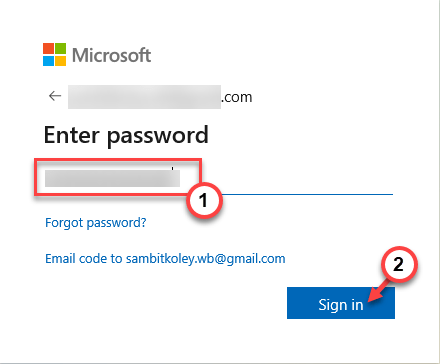
3. 您的访问权限需要使用 6 位代码进行验证。点击“电子邮件”。
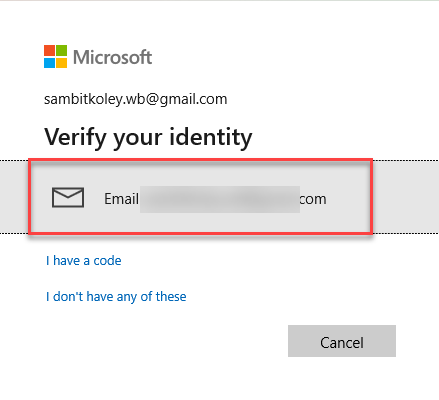
您可以从另一台设备获取电子邮件中的代码。
4. 现在,在适当的位置输入代码。
5. 然后,点击“验证”完成验证。
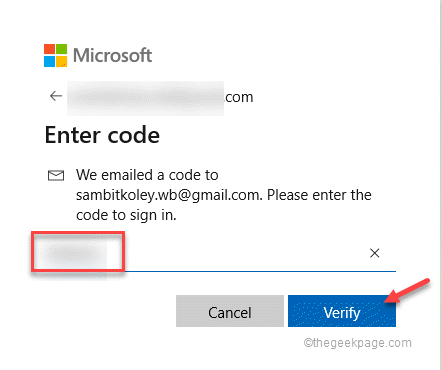
验证成功后,您将被允许重置您的 PIN。
6. 只需在框中输入一次您的 PIN 码。
7. 再次输入 PIN。
8. 之后,点击“确定”继续。
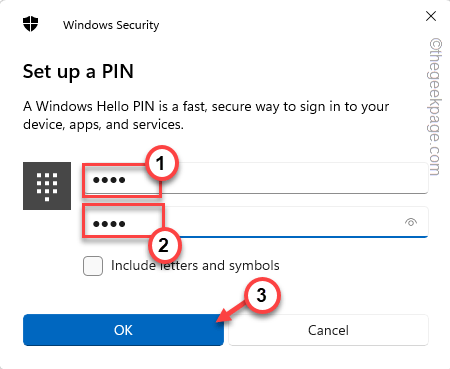
完成此操作后,您可以使用新 PIN 再次访问您的帐户。
以上就是《修复:无法在 Windows 11 或 10 中添加或修改 PIN》的详细内容,更多关于windows系统,注册表编辑器,PIN的资料请关注golang学习网公众号!
 微软确认 Windows 10 的截图工具对部分用户崩溃
微软确认 Windows 10 的截图工具对部分用户崩溃
- 上一篇
- 微软确认 Windows 10 的截图工具对部分用户崩溃
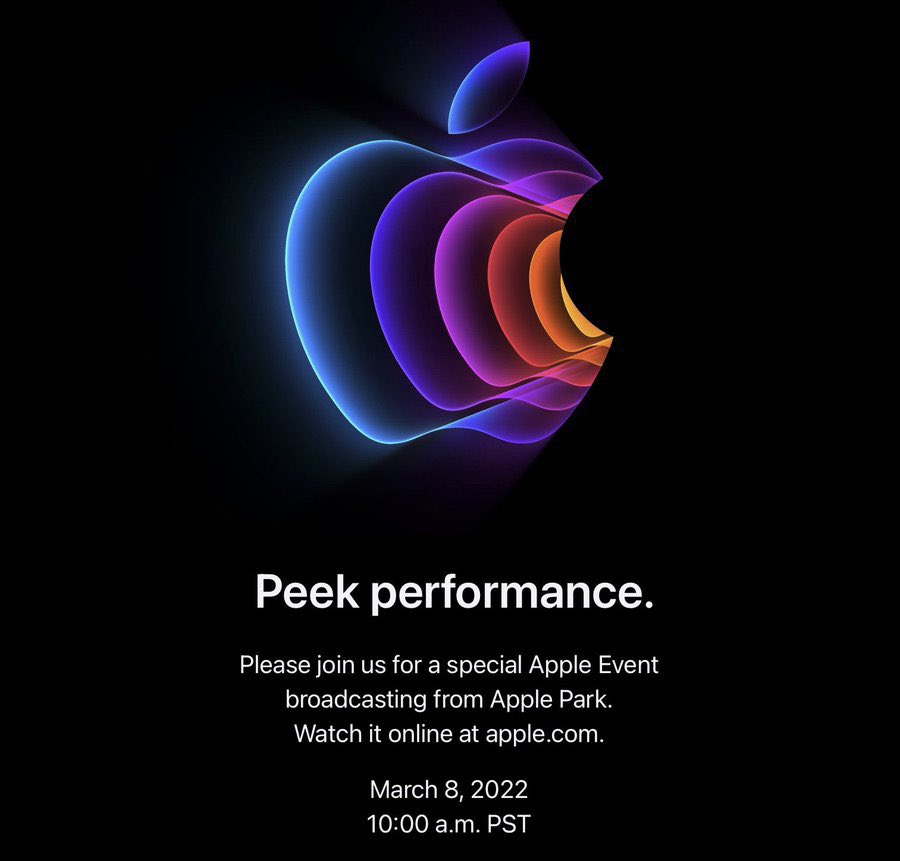
- 下一篇
- 官方消息:Apple 向其春季活动发出邀请
-

- 文章 · 软件教程 | 3分钟前 |
- Win10无法连接WiFi解决方法
- 205浏览 收藏
-

- 文章 · 软件教程 | 8分钟前 |
- Poki小游戏免费入口推荐合集
- 318浏览 收藏
-

- 文章 · 软件教程 | 12分钟前 |
- 微博如何查用户ID?手把手教你查方法
- 293浏览 收藏
-

- 文章 · 软件教程 | 13分钟前 |
- Win11屏幕缩放设置教程
- 214浏览 收藏
-

- 文章 · 软件教程 | 16分钟前 |
- Win8与Win8.1区别全解析
- 257浏览 收藏
-

- 文章 · 软件教程 | 22分钟前 | chkdsk 硬盘故障 SFC NTFS文件系统 蓝屏代码0x000000238
- 蓝屏0x000000238解决方法大全
- 308浏览 收藏
-

- 前端进阶之JavaScript设计模式
- 设计模式是开发人员在软件开发过程中面临一般问题时的解决方案,代表了最佳的实践。本课程的主打内容包括JS常见设计模式以及具体应用场景,打造一站式知识长龙服务,适合有JS基础的同学学习。
- 543次学习
-

- GO语言核心编程课程
- 本课程采用真实案例,全面具体可落地,从理论到实践,一步一步将GO核心编程技术、编程思想、底层实现融会贯通,使学习者贴近时代脉搏,做IT互联网时代的弄潮儿。
- 516次学习
-

- 简单聊聊mysql8与网络通信
- 如有问题加微信:Le-studyg;在课程中,我们将首先介绍MySQL8的新特性,包括性能优化、安全增强、新数据类型等,帮助学生快速熟悉MySQL8的最新功能。接着,我们将深入解析MySQL的网络通信机制,包括协议、连接管理、数据传输等,让
- 500次学习
-

- JavaScript正则表达式基础与实战
- 在任何一门编程语言中,正则表达式,都是一项重要的知识,它提供了高效的字符串匹配与捕获机制,可以极大的简化程序设计。
- 487次学习
-

- 从零制作响应式网站—Grid布局
- 本系列教程将展示从零制作一个假想的网络科技公司官网,分为导航,轮播,关于我们,成功案例,服务流程,团队介绍,数据部分,公司动态,底部信息等内容区块。网站整体采用CSSGrid布局,支持响应式,有流畅过渡和展现动画。
- 485次学习
-

- ChatExcel酷表
- ChatExcel酷表是由北京大学团队打造的Excel聊天机器人,用自然语言操控表格,简化数据处理,告别繁琐操作,提升工作效率!适用于学生、上班族及政府人员。
- 3179次使用
-

- Any绘本
- 探索Any绘本(anypicturebook.com/zh),一款开源免费的AI绘本创作工具,基于Google Gemini与Flux AI模型,让您轻松创作个性化绘本。适用于家庭、教育、创作等多种场景,零门槛,高自由度,技术透明,本地可控。
- 3390次使用
-

- 可赞AI
- 可赞AI,AI驱动的办公可视化智能工具,助您轻松实现文本与可视化元素高效转化。无论是智能文档生成、多格式文本解析,还是一键生成专业图表、脑图、知识卡片,可赞AI都能让信息处理更清晰高效。覆盖数据汇报、会议纪要、内容营销等全场景,大幅提升办公效率,降低专业门槛,是您提升工作效率的得力助手。
- 3419次使用
-

- 星月写作
- 星月写作是国内首款聚焦中文网络小说创作的AI辅助工具,解决网文作者从构思到变现的全流程痛点。AI扫榜、专属模板、全链路适配,助力新人快速上手,资深作者效率倍增。
- 4525次使用
-

- MagicLight
- MagicLight.ai是全球首款叙事驱动型AI动画视频创作平台,专注于解决从故事想法到完整动画的全流程痛点。它通过自研AI模型,保障角色、风格、场景高度一致性,让零动画经验者也能高效产出专业级叙事内容。广泛适用于独立创作者、动画工作室、教育机构及企业营销,助您轻松实现创意落地与商业化。
- 3799次使用
-
- pe系统下载好如何重装的具体教程
- 2023-05-01 501浏览
-
- qq游戏大厅怎么开启蓝钻提醒功能-qq游戏大厅开启蓝钻提醒功能教程
- 2023-04-29 501浏览
-
- 吉吉影音怎样播放网络视频 吉吉影音播放网络视频的操作步骤
- 2023-04-09 501浏览
-
- 腾讯会议怎么使用电脑音频 腾讯会议播放电脑音频的方法
- 2023-04-04 501浏览
-
- PPT制作图片滚动效果的简单方法
- 2023-04-26 501浏览